
Om du arbetar i Google-lakan, bör du redan vara bekant med sitt gridliknande gränssnitt, där celler separeras av Borderlines som kallas gridlines. Om du vill gömma dessa gridliner från att visa, men det är vad du behöver göra.
Dölj Gridlines i Redigera Visa
Som standard visar Google Sheets gridlinjer när du redigerar ett kalkylblad. Dessa är de grå linjerna som separerar varje cell. När du väljer en cell (eller flera celler) omger ark det med en blå kant.
Gridlines skiljer sig från cellgränser, som du manuellt kan lägga till celler för att få dem att sticka ut. Inaktiverande gridliner i Google-lakan kommer inte att ta bort några extra cellgränser eller formatering Du har sökt på celler i ditt kalkylblad.
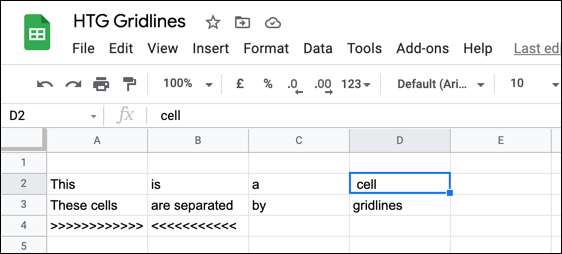
Om du vill dölja gridlinerna när du redigerar, kan du dock. Börja med Öppna ditt Google Sheet-kalkylblad och klicka på "Visa" från menyraden.
Från menyn "Visa" väljer du alternativet "Gridlines" för att avmarkera det.
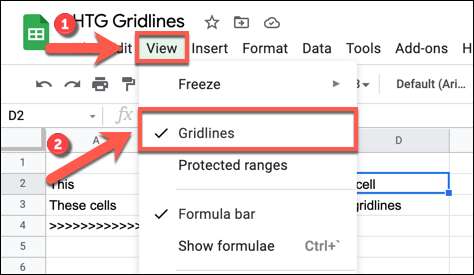
När det är okontrollerat försvinner alla gridlinjer mellan celler över kalkylbladet från vyn. Du bör fortfarande se den blå gränsen runt de celler du väljer.
Dölj Gridlines i tryckta dokument
Metoden ovan kommer att dölja gridlinjer när du redigerar ett kalkylblad på Google-ark, men inte om du bestämmer dig för att skriva ut det. När du skriver ut från lakan kommer gridlinjer att täcka området som innehåller några icke-tomma celler, så att du kan se dem separat.
Om du vill dölja gridlinjer från att skriva ut Google Sheet-dokument måste du dock börja med att öppna ditt kalkylblad och klicka på File & GT; Skriv ut för att öppna menyn för skrivarinställningar.
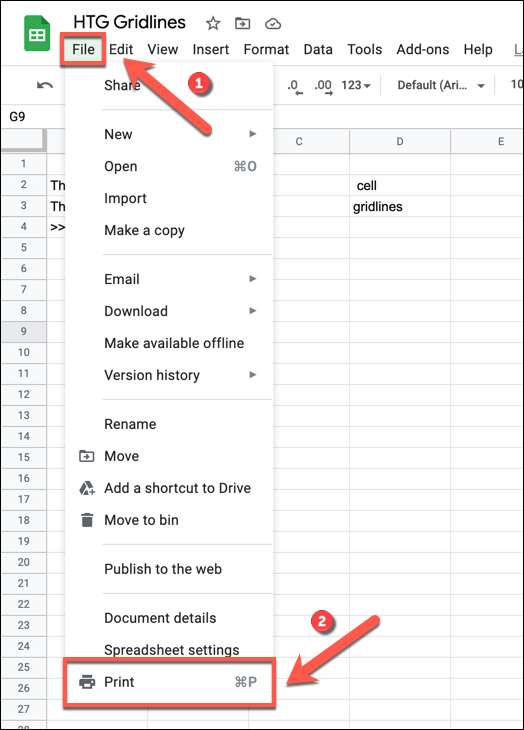
I menyn "Utskriftsinställningar" väljer du alternativet "Formatering" i menypanelen till höger. Av de alternativ som anges nedan, avmarkera alternativet "Visa Grid Lines".
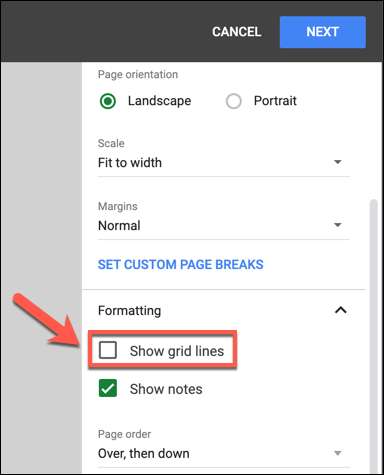
Detta kommer att ta bort eventuella synliga gridlinjer från kalkylbladet under utskriftsprocessen.
Bekräfta de andra utskriftsinställningarna med panelen till höger och kontrollera sedan kalkylbladslayout med panelen för utskrift till vänster. Om du är glad att fortsätta, klicka på "Nästa" för att starta utskriftsprocessen.

Din webbläsare eller operativsystems skrivaralternativ bör visas vid denna tidpunkt.
Var noga med att bekräfta att rätt skrivare, sidval och sidstorlekar är markerade och väljer sedan "Skriv ut" i det nedre högra hörnet för att börja skriva ut kalkylbladet.
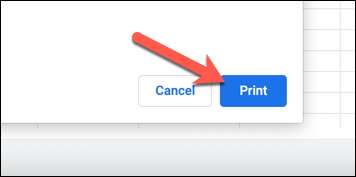
Din Google Sheets-kalkylblad ska nu skriva ut, visa innehållet i ditt dokument, men med eventuella synliga gridliner borttagna.







